Client Etoken pki pe o mașină virtuală. Etoken nu este vizibil în PKI Client
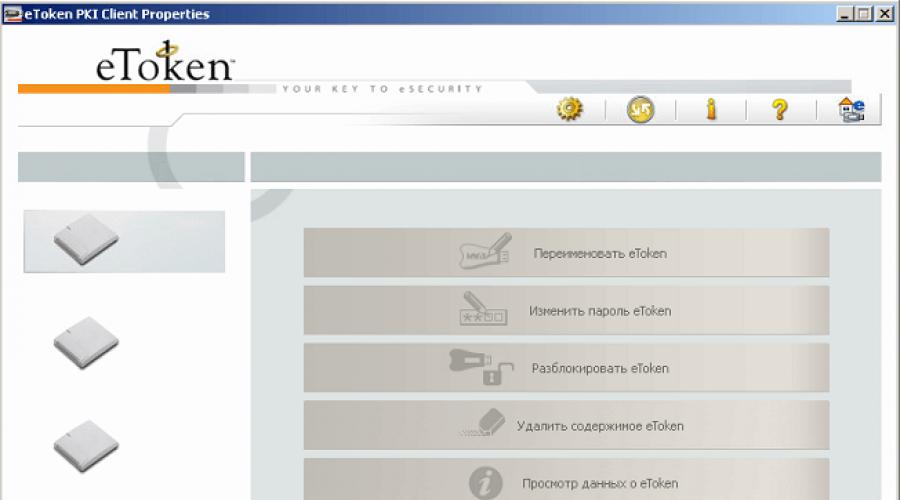
Citeste si
Salutare tuturor, astăzi vreau să vă povestesc despre lupta mea de trei zile cu problema că Etoken nu este vizibil în clientul PKI. Povestea este aceasta: compania noastră introduce criptarea literelor și în acest scop au fost emise certificate pentru criptarea și semnarea scrisorilor de către Centrul nostru de Certificare (). Certificatele au fost eliberate pe Etoken și s-au instalat bine pentru toată lumea, dar el a refuzat să-l vadă pe contabil. În continuare voi descrie soluția problemei.
Locul de muncă Contabilul avea o cantitate imensă de software special de contabilitate. Existau deja 3 jetoane root conectate la computer. Așa arăta consola de management PKI. Vedem 3 cititoare goale, dar în cele din urmă nu sunt goale, dar după cum se dovedește, erau token-uri root care pur și simplu nu puteau fi detectate de clientul PKI.

Așa arătau proprietățile eToken-ului. Vedem 3 dispozitive goale.

Primul lucru pe care trebuie să-l faceți este să adăugați numărul de taste care funcționează simultan, acest lucru se face astfel. Faceți clic dreapta pe Dispozitive și selectați Manage Reader Devices
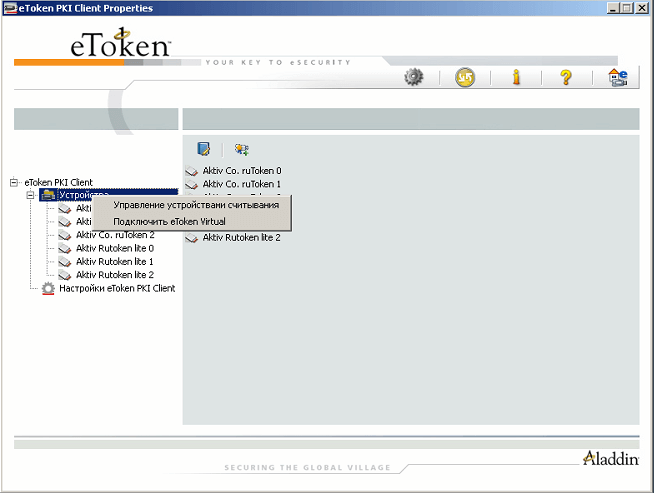
și crește numărul de cititoare hardware.

După această acțiune, trebuie să reporniți și trebuie determinat jetonul. Daca esti indecis, citeste mai departe :)
În vizualizatorul de evenimente, este posibil să găsiți o eroare ca aceasta.
Cititorul de carduri inteligente „Aladin Token JC0” a respins IOCTL GET_STATE: operațiunea I/O a fost întreruptă din cauza sfârșitului fluxului de comandă
Acest miracol apare cel mai adesea din două motive: driverele au fost instalate greșit și registry trebuie eliminat și rearanjat sau editat.

Pentru a reinstala, trebuie să dezinstalați PKI Client și să descărcați PKI Client și apoi să-l reinstalați. Permiteți-mi să vă reamintesc că atunci când instalați clientul Etoken, toate Etoken-urile trebuie să fie deconectate de la computer. După instalare, simbolul ar trebui să se aprindă, iar Windows ar trebui să instaleze drivere pentru el și să-l identifice. Dacă sunteți indecis, încercați să dezactivați toate jetoanele inutile și să lăsați doar pe acela. Dacă acest lucru nu ajută, editați registry. Deschideți editorul de registry. Accesați filiala: HKEY_LOCAL_MACHINE\SOFTWARE\Microsoft\Cryptography\Calais

faceți clic dreapta pe el și selectați permisiunile

Și setați drepturi complete de Creator-Proprietar

Repornirea ar trebui să funcționeze. Dacă nu apare, scrieți-mi și ne gândim împreună. Așa se rezolvă pur și simplu problema că Etoken nu este vizibil în Clientul PKI.
EToken PKI Client este un instrument care funcționează cu chei în formă digitală. Programul funcționează cu chei „eToken” pentru utilizatori obișnuiți. Utilizatorii folosesc acest tip de cheie pentru a folosi datele într-o anumită locație.
Utilitarul este utilizat în diverse sisteme cu protecţie criptografică. Programul procesează cheile digitale eToken și salvează informatiile necesare, stocându-l în " modul ascuns" Toate datele sunt protejate în siguranță și nu necesită re-criptare.
Programul include drivere, un panou de autentificare și parametri de funcționare a simbolului. ePC este un utilitar care este distribuit sub o licență oficială și este disponibil în modul gratuit.
Posibilitati
În acest client, schimbați numele cheii, selectați parola, eliminați blocarea eToken și ștergeți toate datele. Programul salvează toate informațiile despre dispozitivul USB conectat și dezactivează protecția „Virtuală”.Introducând setările programului, veți vedea o listă de dispozitive care sunt conectate la computer. Puteți selecta opțiuni și crea o parolă specificând timpul în care a fost utilizată, dimensiunea istoricului și alte detalii.
Dacă este necesar, activați modul conectare unică(SSO). În client, gestionați certificatele CA în modul automat. Activați certificatele și setați copierea la stocare suplimentară în modul automat.
Programul este echipat cu un set standard de funcții. Clientul este simplu si interfață ușor de utilizat, pe care chiar și un utilizator neexperimentat îl poate înțelege. Clientul acceptă limba rusă și conține un certificat cu datele necesare, care este localizat în limba rusă.
Caracteristici suplimentare și compatibilitate
Creatorii programului susțin că funcționează pe versiuni mai vechi ale sistemului de operare Windows și 7. În ciuda acestui fapt, programul rulează pe sistemul de operare Windows 10. Deși pentru „zece” este mai bine să instalați un analog funcțional - SafeNet Authentication Manager. Clientul acceptă funcții și interfețe suplimentare PKCS#11 și Microsoft CAPI. Dacă este necesar, puteți lucra printr-o rețea VPN.Caracteristici cheie
- acces și control complet al cheilor inteligente eToken;
- lucrul cu certificate CA;
- clientul acceptă eToken Single Sign-On (SSO);
- programul are suport pentru interfețe moderne;
- disponibilitatea materialelor de referință cu documente detaliate care sunt localizate în limba rusă;
- Acest utilitar este distribuit oficial și nu necesită înregistrare.

eToken PKI Client - set software, care asigură funcționarea corectă a fizicului chei electronice eToken. Acestea din urmă sunt folosite cel mai adesea pentru a accesa date și locul de muncă al utilizatorului în diferite sisteme de protecție criptografică. Software-ul include un set complet de drivere necesare, precum și un panou de autorizare și setări de operare a simbolurilor. ePC este soluția oficială de la producător, drept urmare este disponibil complet gratuit.
Posibilitati
Folosind aplicația PKI Client puteți redenumi cheia, modificați setați parola, deblocați eTokenul și ștergeți tot conținutul din acesta. Programul colectează și informatii detaliate O dispozitiv USB, și oferă posibilitatea de a dezactiva protecția virtuală. Accesând setările clientului, puteți vedea lista completa dispozitivele conectate, selectați parametrii unei parole valide (lungimea maximă, perioada de utilizare, dimensiunea istoricului și așa mai departe). Acolo puteți activa și modul de conectare unică (SSO), configurați control automat certificatele CA și activați copierea lor automată pe stocarea locală.
În general, programul are un set tipic de funcții, iar datorită simplului și interfață clară, stăpânirea ei nu va fi dificilă. De asemenea, menționăm că eToken PKI Client este tradus complet în rusă și vine cu documentație detaliată (și în rusă).
Caracteristici suplimentare și compatibilitate
Dezvoltatorul susține că eToken PKI Client este compatibil doar cu Windows între XP și 7. Cu toate acestea, programul funcționează și pe Windows 10, deși pentru cei „zece” se recomandă în continuare utilizarea unei soluții alternative de la dezvoltator -.
Funcționalitățile suplimentare includ suport pentru interfețele PKCS#11 și Microsoft CAPI, precum și capacitatea de a lucra prin VPN.
Caracteristici cheie
- gestionarea cheilor inteligente eToken;
- lucrul cu certificate CA;
- suport pentru eToken Single Sign-On (SSO);
- suport pentru interfețe populare;
- disponibilitatea documentației detaliate pentru lucrul cu programul în limba rusă;
- oficial soluție software de la producator.
Ce este eToken PKI Client, de ce și unde este utilizat? eToken PKI Client este un set de drivere și utilitare concepute pentru a funcționa cu cheile eToken. Aceste. Acesta este un set de instrumente software pentru lucrul cu cheile hardware eToken. Puteți obține eToken PKI Client gratuit pe site-ul producătorului sau de la orice partener oficial al companiei Aladdin R.D. și, de asemenea, îl puteți descărca pe site-ul nostru. Link de mai jos.
eToken PKI Client 5.1 SP1 este conceput pentru a funcționa sisteme de operare Microsoft Windows XP, Vista, 7, Server 2003, Server 2008. Pentru Windows 10 eToken PKI Client 5.1 SP1 nu va funcționa. Pentru al zecelea versiuni Windows, este utilizat SafeNet Authentication Client. Va exista un articol separat despre SafeNet Authentication Client. Între timp, vă voi arăta un exemplu de utilizare a eToken PKI Client 5.1 SP 1 pe Windows 7.
Cheile eToken în sine sunt folosite în diverse scopuri, inclusiv:
- obținerea accesului la date protejate;
- autorizatie la locul de munca;
- autorizare pentru diverse servicii;
- criptare e-mail.
Cumpărați chei USB
Comanda |
Sunt acceptate următoarele chei eToken:
- eToken PRO (chei USB și carduri inteligente);
- eToken NG-OTP;
- eToken NG-FLASH;
- eToken PRO 72K (Java).
Utilizarea eToken PKI Client face posibilă schimbarea parolei cheii, redenumirea cheii în sine, deblocarea eToken-ului și ștergerea completă a conținutului eToken-ului. Utilizarea de către utilizator a eToken PKI Client îi oferă posibilitatea de a efectua diverse acțiuni de bază cu cheile eToken. Să ne uităm la opțiunile de mai jos disponibile utilizatoruluiîn eToken PKI Client.
Utilizatorul eToken PKI Client poate:
- schimba parola;
- certificate de vizualizare;
- export-import de certificate între eToken și computer.
După instalarea eToken PKI Client pe sistem, pictograma eToken PKI Client va apărea în zona de notificare, care, când se face clic, deschide accesul la meniu. Meniul conține următoarele elemente:
- deschideți eToken PKI Properties - setări și management;
- schimba parola eToken;
- ștergeți conținutul eToken-ului;
- genera parola unică- parola pentru eToken Virtual
- dispozitive - afișează dispozitivele acceptate, conectate și vă permite să selectați dispozitiv activ eToken.
Prezentare generală a proprietăților PKI eToken.
Toate funcțiile principale sunt disponibile în fereastra principală a programului. Este posibil să comutați de la „Vizualizare simplă” la „Vizualizare detaliată”. Când lansați eToken PKI Properties, fereastra se deschide în modul „Vizualizare simplă” în mod implicit.

Aici puteți seta complexitatea parolei. Specificați lungimea minimă a parolei în numărul de caractere, perioada maximă și minimă pentru utilizarea parolei. Setați opțiunea pentru a solicita complexitatea parolei. numărul de încercări de introducere a parolei înainte de blocare etc.
Când conectați o cheie eToken, pictograma cheii eToken și numele acesteia vor apărea în partea stângă a ferestrei Proprietăți PKI eToken.

De asemenea, puteți vizualiza informații detaliate despre eToken-ul conectat. Categoria dispozitivului, versiunea echipamentului, numele cititorului etc. Puteți vizualiza lista certificatelor conținute pe eToken aici.

Cum să adăugați sau să eliminați un certificat.
În partea stângă a ferestrei, selectați certificate de utilizator. Butonul va deveni activ „Certificat de import”. Importați certificatul dorit din depozitul dvs. personal de certificate sau dintr-un fișier.

Pentru a șterge un certificat, în partea stângă a ferestrei, faceți clic butonul din dreapta mouse-ul, atunci „Ștergeți certificatul”. Aici, în meniu, sunt disponibile opțiuni pentru exportul unui certificat, instalarea unui certificat implicit și instalarea unui certificat ca unul auxiliar. Când încercați să ștergeți un certificat, exportați-l sau alte operațiuni disponibile acest meniu, programul va cere o parolă.

Parola standard de utilizator eToken este 1234567890. încercând să schimbi parola, datele stocate pe cheie, va fi distrus.
Așa că permiteți-mi să vă reamintesc puțin despre ce este etoken și pentru ce este folosit. O cheie USB etoken este o unitate flash securizată pe care există un certificat de securitate destinat pentru diferite sarcini, de exemplu:
- Pentru a autoriza orice servicii

De unde să descărcați driverul etoken
Și așa, pentru a descărca driverul etoken aveți două opțiuni, cea oficială de pe site-ul producătorului, voi scrie despre asta, sau de pe site-ul meu, aceleași drivere, dar postate pe disc Yandex.
- Site-ul web aladdin-rd.ru
http://www.aladdin-rd.ru/support/downloads/38524/
Vezi tu ce este acolo Suport Windows 10, dar aici e prinderea. că puteți obține șoferi doar prin cerere suport tehnic Compania Aladdin, inclusiv driverele etoket pentru mac OS.

În aplicație indicați ca standard numele dvs. complet și numele companiei dvs e-mail, vei primi o scrisoare cu link-uri către Google Cloud, de unde poți descărca totul, o metodă foarte ciudată, sincer nu înțeleg această glumă despre o asemenea închidere.

- De pe site-ul meu. Mai jos sunt link-uri către drivere etoken pentru Linux, Windows 10 și Mac OS.
Descărcați drivere etoken Windows 10, Linux, Mac OS
- Windows include toate versiunile până la 10
- Linux
- Mac OS
După ce ați descărcat versiunea cerută, apoi scoateți etokenul și instalați driverele pentru acesta, voi arăta Windows 10 ca exemplu. Veți avea pachetul SafeNet Authentication Client 10.0.43-Windows. În asistentul de instalare, faceți clic pe următorul.

Să alegem o limbă, voi avea ca limbă maternă rusa.

Suntem de acord cu contract de licențăși faceți clic pe următorul.
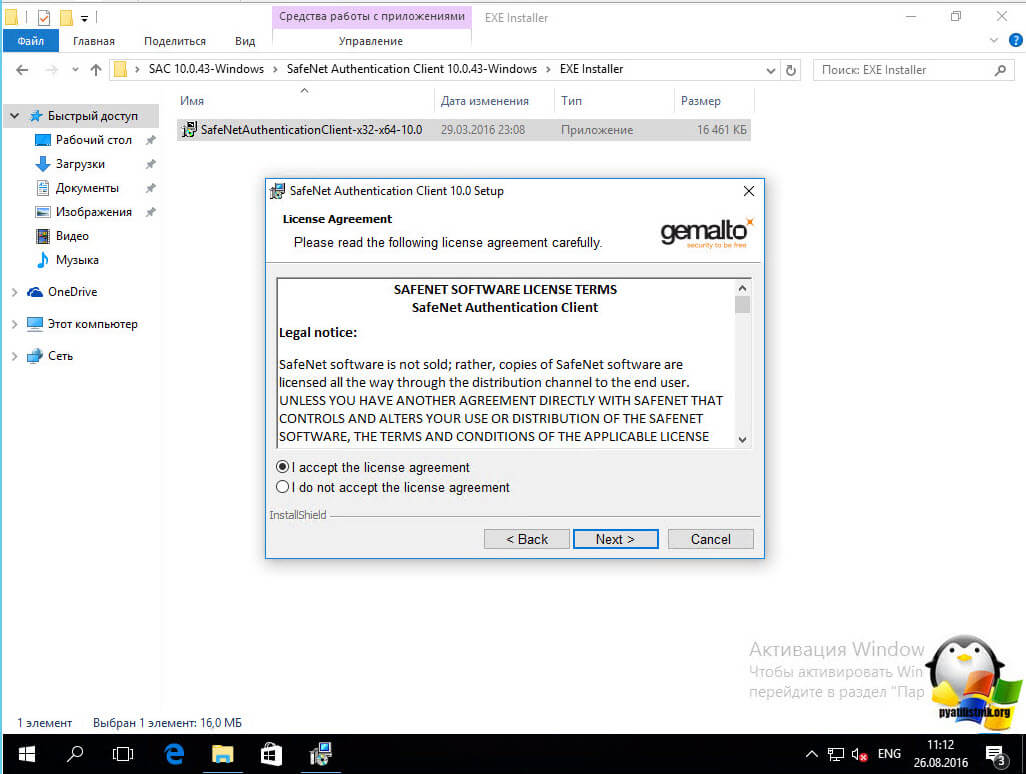
Dacă este necesar, puteți selecta directorul de instalare software pentru management dispozitive etoken.

Puteți lăsa tipul de instalare ca Tipic.

Ei bine, instalați de fapt, totul durează un minut.


Vine cu drivere program grozav management etoken, numit SafeNet Authentication Client. Vă permite să vă administrați smart cardul.
- Puteți redenumi
- Vizualizați informații despre acesta și conținutul său.

După cum puteți vedea, totul este foarte simplu. Sper că acum sunteți mai sigur cu cardul dvs. inteligent.